苹果手机宕机后怎么办
苹果手机出现宕机(即死机、卡顿或无法响应)时,用户可能会感到焦虑,但大多数情况下可以通过一系列标准化的操作步骤自行解决问题,以下是详细的解决方案和应急处理方法,涵盖从基础操作到进阶排查的全流程:
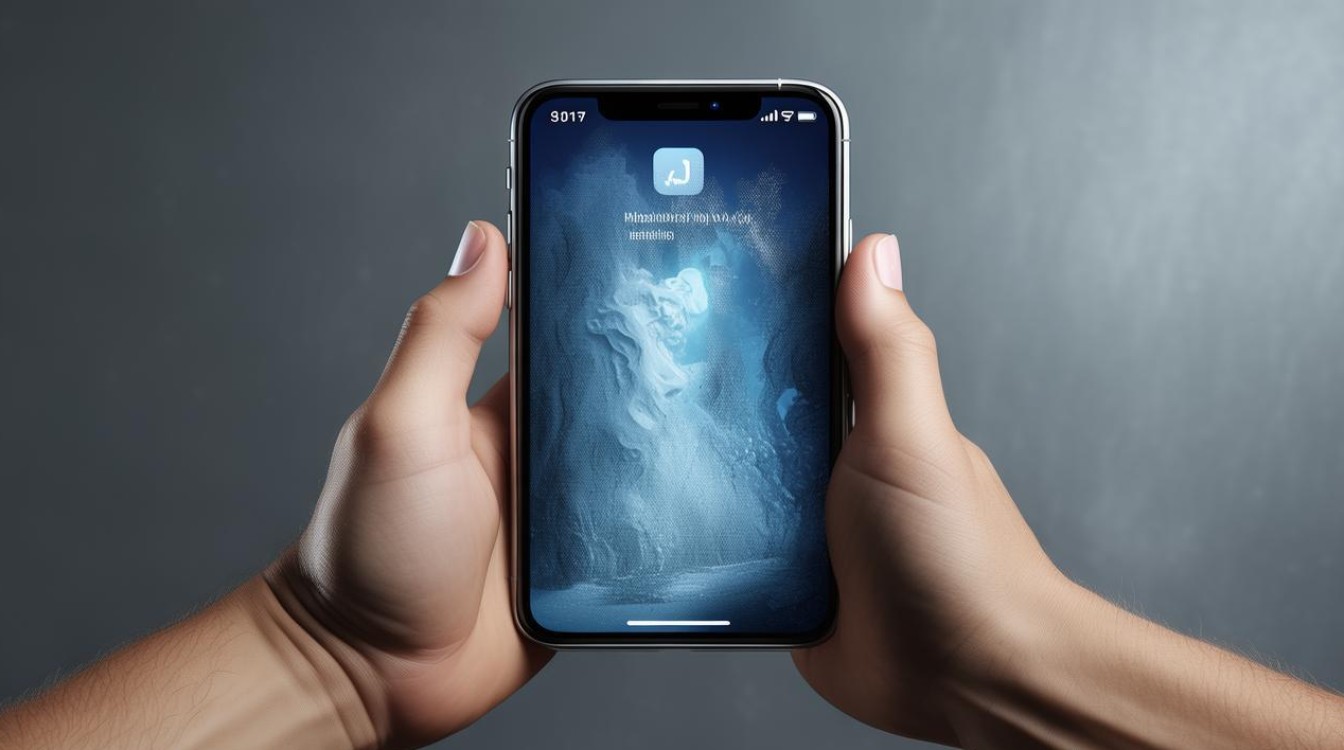
初步判断与物理干预
- 检查是否为假性死机:若屏幕完全无反应但背光仍亮着(如显示微弱图像),可能只是系统暂时崩溃而非硬件故障,此时优先尝试强制重启设备,需要注意的是,不同机型对应的操作方式存在差异,具体如下:
- 全面屏型号(iPhone X及更新款):快速按一下“音量+”→再按一下“音量-”→长按侧边电源键直至看到苹果Logo出现后松手;
- 带Home键的老款机型(如iPhone 8 Plus及更早):同时按住Home键和顶部/右侧电源键约10秒,直到屏幕变黑并重新启动。
- 补充电量测试:部分黑屏案例由低电量导致,建议连接官方充电器并等待至少5分钟,期间可观察是否有充电图标显现,若充电后自动开机则说明问题已解决;若仍无反应需进一步操作。
分阶段深度修复方案
| 步骤序号 | 适用场景/原理 | 注意事项 | |
|---|---|---|---|
| 1 | 标准强制重启 | 终止所有运行中的进程,重建临时缓存文件 | 动作需连贯迅速,避免中途松手 |
| 2 | 断开外接设备与配件 | 某些劣质数据线或耳机可能引发电流异常 | 包括无线充电器、U盘等扩展装置 |
| 3 | 清除存储空间 | 确保可用容量≥1GB(设置>通用>iPhone储存空间),不足时删除冗余文件/卸载不常用APP | iCloud同步可能影响此过程 |
| 4 | 更新至最新iOS版本 | Apple经常通过系统更新修复已知BUG | 备份数据后再进行OTA升级 |
| 5 | 恢复模式刷机 | DFU模式下重装固件可彻底解决问题,但会清空所有数据 | 仅作为最后手段使用 |
特殊状态处理技巧
针对特定表现形式的宕机现象,可采用定向突破策略:
- 循环重启困境:当手机陷入“开机→关机”的死循环时,表明操作系统内核受损严重,此时应立即进入恢复模式:在Mac上打开Finder或PC端使用iTunes工具,按住特定组合键的同时连接电脑进行固件验证与重写,注意此操作将抹除本地数据,因此提前加密备份至关重要。
- 应用级冲突排查:如果某次安装新应用后频繁死机,大概率是兼容性问题,前往“设置”→“应用程序管理”,找到最近下载的软件并逐一卸载测试,监控电池健康状况也很关键——老化电池可能导致突发断电型死机,可通过原装充电器循环充放电3次来校准电量统计模块。
预防机制建立
为减少未来发生概率,建议养成以下习惯:

- 定期维护周期:每月执行一次完整备份(iCloud+本地双重保障);每季度清理一次缓存日志;每年更换老化电池组件;
- 安全防护措施:只从App Store官方商店下载安装应用;关闭后台自动下载更新功能;启用锁屏密码+Touch ID双重验证;
- 环境适应性调整:避免极端温度环境下长时间使用;移除过厚的保护壳以改善散热效率;定期清洁Lightning接口防止氧化接触不良。
相关问答FAQs
Q1: 强制重启会导致数据丢失吗?
A: 不会,正常情况下,强制重启仅中断当前运行的程序,不会影响内部存储的数据完整性,但若设备因硬件损坏导致意外断电,则存在理论上的风险,因此建议重要资料及时云同步。
Q2: 如果所有方法都无效该怎么办?
A: 这通常意味着主板、电源管理芯片或其他关键部件存在物理损伤,此时应停止自助拆修,携带购买凭证前往Apple授权服务中心进行专业检测,工程师将使用专用诊断工具定位故障点,并提供官方保修范围内的免费维修服务。
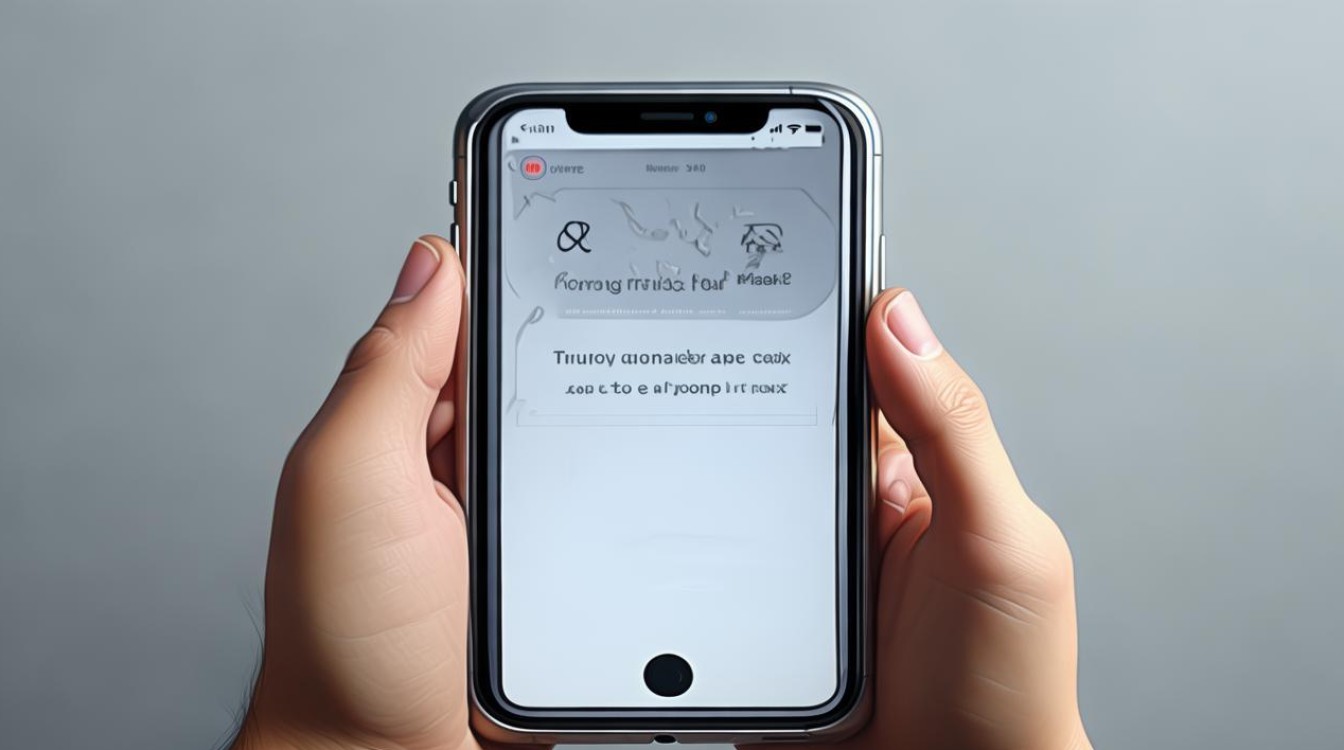
面对苹果手机宕机问题,用户可根据具体情况逐步尝试上述解决方案,从简单的强制重启到复杂的系统恢复,再到最后的硬件检测与维修,养成良好的使用习惯和预防措施可以有效降低
版权声明:本文由环云手机汇 - 聚焦全球新机与行业动态!发布,如需转载请注明出处。












 冀ICP备2021017634号-5
冀ICP备2021017634号-5
 冀公网安备13062802000102号
冀公网安备13062802000102号